将用户添加到现有用户组
要向现有用户组中添加用户,必须向这些用户分配用于定义该用户组的用户属性。
注意:如果用户组具有进行中的任务,您可以修改用户的用户属性,但不能修改用户组的用户属性。
- 在管理员菜单中,单击用户 > 用户组。
- 找到要将用户添加到其中的用户组。
- 在操作列中,单击
 >
>  。将显示“编辑用户组”页面。
。将显示“编辑用户组”页面。 - “过滤器”部分是您的用户组定义。记录所有属性及其关联的值。
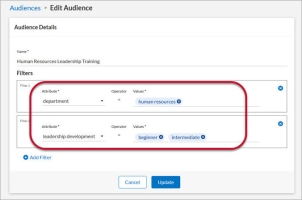
- 单击取消关闭“编辑用户组”页面。
- 在管理员菜单中,单击用户 > 用户列表。将显示“用户列表”页面。
-
 添加单个用户。
添加单个用户。
- 找到要添加到用户组中的用户。
- 在操作列中,单击
 >
>  。将显示“编辑用户”页面。
。将显示“编辑用户”页面。 - 在“用户属性”部分中,为第 4 步中记录的每个用户属性(上文)选择一个值。
- 单击更新。用户将添加到用户组中,该用户组的所有任务均将发送给该用户,并会附上相对到期日期。
例如,如果在用户组定义中,用户属性领导力发展的列表中同时具有初学者和中间值,您可以为用户选择任意一个值。 -
 批量添加多个用户。
批量添加多个用户。
- 单击下载列表。将生成 CSV 文件,其中包含所有用户档案数据。
- 在电子表格程序中打开此 CSV 文件。
- 找到要添加到用户组中的用户。
- 找到您在第 4 步中记录的每个用户属性(上文)的列。
- 更改每个属性的值,以与第 4 步中记录的用户组定义(上文)相匹配。
- 将您的文件另存为 .csv 文件。
- 在 Percipio 中的“用户列表”页面中,单击导入以打开“批量导入用户”页面。
- 在预验证选项卡中,单击选择文件。
- 导航到包含您所做更改的 CSV 文件,然后单击打开。
- 单击预验证用户。
- 在预验证选项卡中,单击选择文件。
- 导航到包含您所做更改的 CSV 文件,然后单击打开。
- 单击导入。完成后,用户将添加到用户组中,该用户组的所有任务均将发送给这些用户,并会附上相对到期日期。
注意:您可以从 CSV 文件中删除不打算修改的用户对应的行。此操作不会从 Percipio 中删除用户,但是移除您不计划修改的行可让您更方便地使用 CSV 文件。例如,如果在用户组定义中,用户属性领导力发展的列表中同时具有初学者和中间值,您可以在列中输入初学者或中间。确保您的拼写完全匹配。注意:将文件上载到 Percipio 后,所有属性均将转换为小写。 - 确认所有修改过的用户现在都已在用户组中:
- 单击用户 > 用户组并在列表中找到用户。
- 在用户列中,单击数字。将显示用户组的用户列表。
- 在列表中找到新添加的用户。